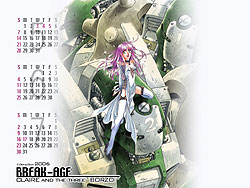|
of "BREAK-AGE" |
 |
|
 |
1. PCに取り込み スキャナでアナログイラストを取り込み。 ちなみにモノクロ原稿は600dpi。最近は1200dpiが奨励されている様ですが、馬頭の原稿なんぞは600で十分ですわい。 |
 |
2. 背景を抜きます 取り込んだイラストデータをPhotoshopで呼び出し、背景を抜きます。 ※デスクトップは「ゆず(長い長い散歩)」の壁紙。綺麗な水色が目に優しくて超お気に入り。 |
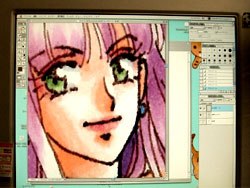 |
3. 細かい修正 アナログでの書き損じや色のはみ出し、線の滲みの目立つ所を修正します。 |
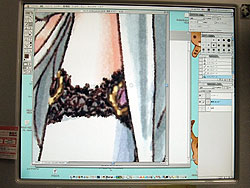 |
4. 細部を描き足し アナログでは小さくて描き切れなかった部分や、潰れてしまった場所をディティールアップ。 |
 |
5. 背景と合わせる さてここにあらかじめ用意しておいた背景がございます(笑)。 |
 |
6. 影を入れる クレアちゃんと"ボルゾイ"のレイヤーの間に乗算レイヤーを作り、エアブラシツールで影を入れました。 |
 |
7. 細かいハイライト 瞳やアクセサリー、唇などにホワイトを入れます。ぼかしブラシの点打ち一発でいい感じに光ります。 |
 |
8. 全体的にハイライトを入れる 髪の輝きやドレスがぼうっと光った感じのハイライトを大きめのブラシで入れて、人物の存在感を出し、デジタルイラスト完成。 |
 |
9. カレンダーにする 文字ツールでカレンダーを作成し、デスクトップサイズの画面に配置したイラストの上に重ねました。 |
 |
10. 出来上がり ←Windows用とMac用↓を作りました。
|
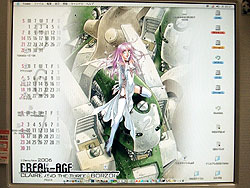 |
11. デスクトップに設定 MacOS9は「コントロールパネル→アピアランス→デスクトップ」から、 Windowsはよくわかんないや、ごめんなさい。 |
お願い申し上げます。
(C)馬頭ちーめい+STUDIOねむ since 1991